![]()
![]()
In diesem Schritt haben Sie die Möglichkeit, über die Bearbeitungsparameter in die Arbeitsweise der Automatikbestellung einzugreifen, um die Bestellvorschläge gemäß Ihrer Vorstellung zu optimieren. Sie haben außerdem die Möglichkeit, Ihre Artikelauswahl zu erweitern. Nachfolgend aufgeführte Parameter stehen Ihnen dabei zur Verfügung.
Hinweis: Dieser Bereich ist für Einzelunternehmen mit nur einer Bestellfiliale irrelevant und wird in diesem Fall ausgeblendet.
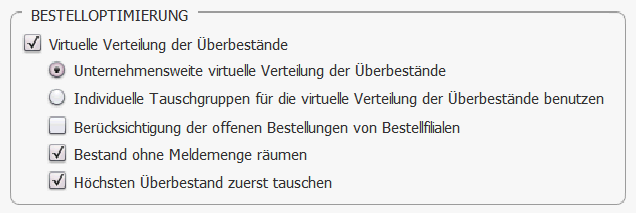
Virtuelle
Verteilung der Überbestände: Das System prüft vor der Berechnung
der Bestellmengen ob der Bedarf einer Filiale aufgrund virtueller Verteilung
von Überbeständen (d.h. Bestand > Meldemenge)
innerhalb des Unternehmens gedeckt werden kann. Die Ware, die getauscht
werden kann, vermindert den Bedarf und somit die Bestellmenge. Die Berechnungslogik
ist dabei ähnlich wie bei der Filialtauschvorschlags-Berechnung. Bei der
virtuellen Verteilung der Überbestände
können Sie entscheiden, ob die Betrachtung unternehmensweit oder nur über
frei zu definierende Tauschgruppen erfolgen soll.
Hinweis: Dieser Parameter bewirkt nicht,
dass ein Filialtauschauftrag generiert wird. Es erfolgt eine rein virtuelle
Berechnung der möglichen Verteilmengen. Der Filialtauschauftrag müsste
dann gegebenenfalls im Nachgang von Ihnen erstellt werden, falls Sie dies
wünschen.
Unternehmensweite virtuelle Verteilung der Überbestände: Dies ist die Standard-Einstellung für die virtuelle Verteilung der Überbestände. Das System prüft alle Filialen des Unternehmens, ob diese Überbestände abgeben können, jedoch nur Filialen, die Bestandteil des Bestellvorschlages sind, werden bei der Verteilung dieser Überbestände berücksichtigt.
Individuelle Tauschgruppe für die virtuelle
Verteilung der Überbestände nutzen: Alternativ zur unternehmensweiten
Betrachtung können Sie individuelle Tauschgruppen frei definieren über
die die virtuelle Verteilung erfolgen soll.
Bitte beachten Sie: Wählen Sie diesen Parameter gelangen Sie bei Weiter nicht direkt in Prozess-Schritt
3 , sondern es wird ein Zwischenschritt eingeblendet über den Sie neue
Filialtauschgruppen/-konfigurationen erstellen, vorhandene laden, bearbeiten
und speichern können. Im Zwischenschritt definieren Sie also die Quell-
und Zielfilialen, die via Filialtauscheinstellungen
erstellen hinzugefügt werden können. Dabei können Sie in der Lightbox
per Checkbox wählen, ob die Filiale abgeben und / oder empfangen soll.
Die Filialen werden gemäß ihrer Filialnummer in die Liste eingetragen.
Die Abgabe- bzw. Empfangspriorität geht immer von oben nach unten von
1 bis x und kann via drag&drop verändert werden.
Berücksichtigung der offenen Bestellungen von Bestellfilialen: Mit diesem Parameter kann gesteuert werden, ob die laufenden Bestellungen von Bestellfilialen bei der virtuellen Verteilung wie bereits vereinnahmter Bestand behandelt werden sollen.
Bestand ohne Meldemenge räumen: Mit diesem Parameter können Sie einstellen, dass bei der virtuellen Verteilung zuerst alle Filialen die trotz einer Meldemenge = 0 einen Bestand haben, alle Ware abgeben die verfügbar ist.
Höchsten Überbestand zuerst tauschen:
Mit diesem Parameter können Sie einstellen, dass unabhängig von der vorher
festgelegten Abgabeprioriät der Filialen zuerst diejenige Filiale die
den höchsten Überbestand hat, als erste bis auf Ihre Meldemenge vollständig
bis zur Bedarfsgrenze abgibt. Bei gleichem Überbestand von Filialen folgt
der Prozess der festgelegten Abgabepriorität.
Hinweis:
Ware, die im Warenausgang einer Bestellfiliale oder einem Zentrallager
für den Warenausgang bereit steht, wird bei der Berechnung von Filialtauschvorschlägen
nicht bei der möglichen Abgabemenge berücksichtigt. D. h. die mögliche
Abgabemenge der Quellfiliale wird um die Ware, die für diese Filiale als
Warenausgang vorgesehen ist, reduziert. Grund: Der Bestand in der abgebenden
Filiale wird erst bei „Warenausgang abschließen“ tatsächlich ausgebucht
und steht somit bis dahin "normal" im Bestand.
Die im Warenausgang für eine Zielfiliale bereit gestellte Ware reduziert
die mögliche Bedarfsmenge für die Zielfiliale.
Ware im Status reserviert
wird bei der Berechnung von Filialtauschvorschlägen nicht bei der möglichen
Abgabemenge berücksichtigt.
Reservierte Ware reduziert nicht die Bedarfsmenge für die Zielfiliale.
Da hier davon ausgegangen wird, dass die reservierte Ware auch verkauft
wird.
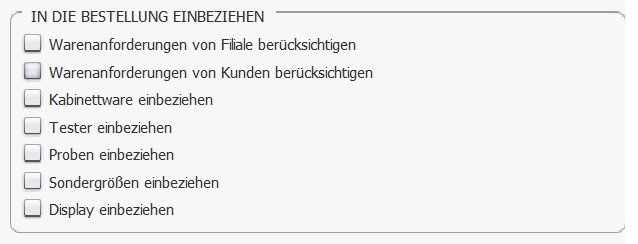
Warenanforderungen von Filiale berücksichtigen: Dieser Parameter bewirkt, dass Warenanforderungen von Filialen (nur im Status offen oder nicht geliefert) unabhängig von den errechneten Bestellmengen on top in die Automatikbestellung einfließen.
Warenanforderungen von Kunden berücksichtigen: Dieser Parameter bewirkt, dass Warenanforderungen von Kunden (nur im Status offen oder nicht geliefert) unabhängig von den errechneten Bestellmengen grundsätzlich als erstes in die Automatikbestellung einfließen. .
Sondergrößen einbeziehen: Dieser Parameter bewirkt, dass auch Sondergrößen (= Artikel mit Artikelkennzeichen SG) in die Vorschlagsberechnung einbezogen werden.
Kabinettware einbeziehen: Dieser Parameter bewirkt, dass auch Artikel mit dem Artikeltyp Kabinettware in die Vorschlagsberechnung einbezogen werden.
Tester einbeziehen: Dieser Parameter bewirkt, dass auch Artikel mit dem Artikeltyp Tester in die Vorschlagsberechnung einbezogen werden.
Proben einbeziehen: Dieser Parameter bewirkt, dass auch Artikel mit dem Artikeltyp Proben in die Vorschlagsberechnung einbezogen werden.
Display einbeziehen: Dieser Parameter bewirkt, dass auch Artikel mit dem Artikeltyp Display die Vorschlagsberechnung einbezogen werden.
Hinweis: Dieser Bereich ist für Einzelunternehmen mit nur einer Bestellfiliale irrelevant und wird in diesem Fall ausgeblendet.

Alle selektierten Filialen im Bestellvorschlag anzeigen: Dieser Parameter bewirkt, dass bei der Bearbeitung von Bestellvorschlägen für einen vorgeschlagenen Artikel im Detailbereich generell alle im Filter selektierten Filialen angezeigt werden, unabhängig davon ob für die Filiale eine Bestellmenge errechnet wurde. Bei Filialen, bei denen keine Bestellmenge errechnet wurde, wird die Bestellmenge = 0 angezeigt.
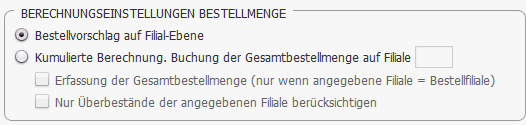
Bestellvorschlag auf Fiilial-Ebene: Dieser Parameter bewirkt, das die Bedarfsberechnung auf Basis der selektierten Filialen erfolgt
Kumulierte Berechnung: Buchung der Gesamtmenge auf Filiale x: Wird der Parameter gesetzt, so wird die Bestellmenge wie folgt kumuliert berechnet:
Bestimme die Bestellmenge pro Artikel pro selektierter Filiale. Das ist die Meldemenge abzgl. Bestand (ggf. incl. virtuelle Verteilung der Überbestände aus Bestelloptimierung), lfd. Bestellungen sowie avisierter Bestände. Alle Bestellmengen werden dabei direkt auf die Filiale X gebucht
Anschließend pro Artikel: Überbestand bei selektierten Filialen suchen und ggf. nutzen (aber nur wenn dieser Überbestand nicht schon in der virtuellen Verteilung umverteilt wurde)
Kumulierte Berechnung. Buchung der Gesamtmenge auf Filiale x: Wird der Parameter gesetzt, werden die Werte zur Berechnung der Bestellmenge (Bestand, Meldemenge) aller selektierten Filialen kumuliert pro Artikel betrachtet. Von der errechneten Gesamtbestellmenge werden die kumulierten Überbestände, die avisierten Bestände und lfd. Bestellungen aller selektierten Filialen abgezogen.
Erfassung der Gesamtbestellmenge (nur wenn angegebene Filiale = Bestellfiliale): Wird der Parameter gesetzt, erfolgt die Bearbeitung des einzelnen Bestellvorschlags nicht im Master-Detail-Konzept, sondern mit einer „alternativen“ Bearbeitungsmaske bei der die Erfassung der Bestellmenge in der Mastertabelle und nur für die Bestellfiliale erfolgt und im Detailbereich detaillierte Informationen zu einem einzelnen Artikel (z.B. Absatz pro Monat der letzten drei Jahre, Meldemenge, Bestand, lfd. Bestellungen) auf Unternehmensebene angezeigt werden.
Nur Überbestände der angegebenen Filiale berücksichtigen: Wenn die Checkbox bei der Automatikbestellung aktiviert ist, wird die Berechnung so geändert, dass, nach der Berechnung der virtuellen Verteilung, im 2. Schritt nur noch ggf. vorhandene Überbestände von der angegebenen Filiale zusätzlich verteilt werden. Überbestände anderer Filialen werden nicht berücksichtigt.
Hinweis: Sie können diese gewählten Einstellungen auch abspeichern, so dass sie Ihnen bei jedem Aufruf der Automatikbestellung automatisch angezeigt werden. Aktivieren Sie dazu die Checkbox 'Bearbeitungsparameter als Standard setzen'.
Über Abbrechen verlassen Sie den Prozess. Wenn Sie den Prozess mit Neu aus der Bestellübersicht gestartet haben, gelangen Sie wieder dorthin. Bereits getätigte Eingaben werden verworfen.
Über Zurück gelangen Sie in den ersten Schritt der Erstellung der Automatikbestellung. Die dort bereits getätigten Eingaben sind noch vorhanden, die in Schritt 2 getätigten Eingaben werden verworfen.
Mit einem Klick auf Weiter gelangen Sie in den dritten Prozess-Schritt.